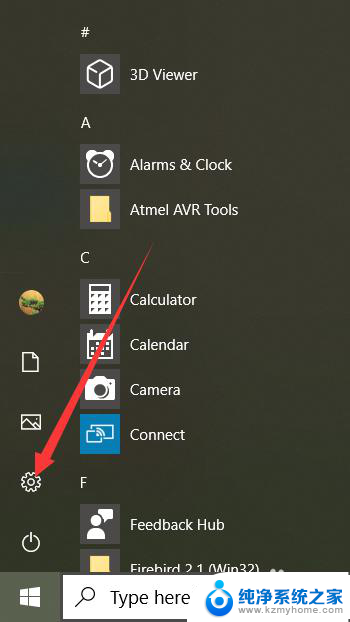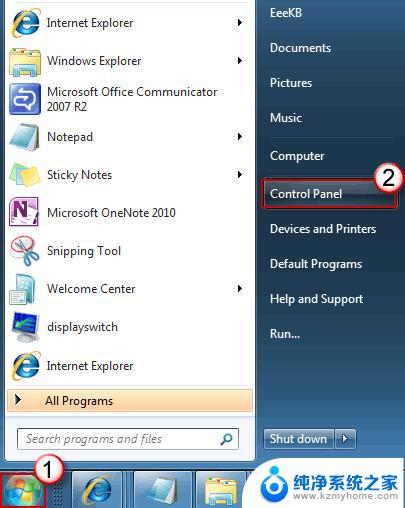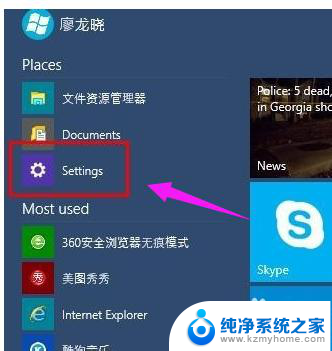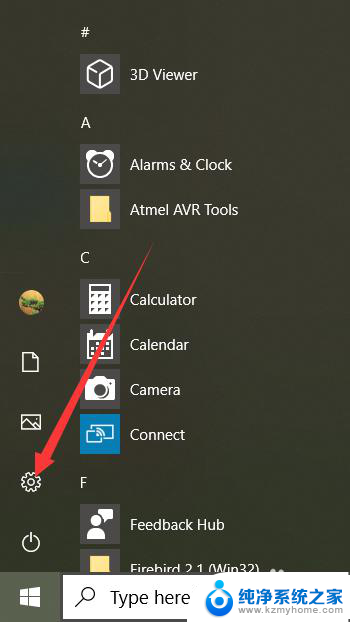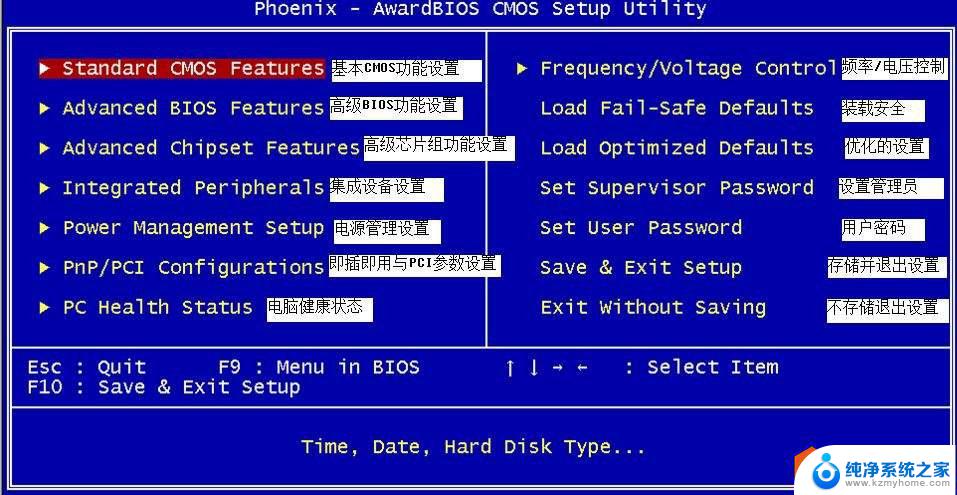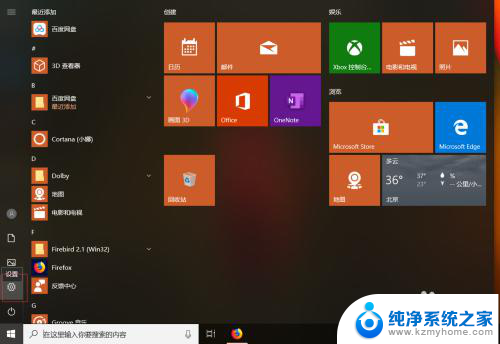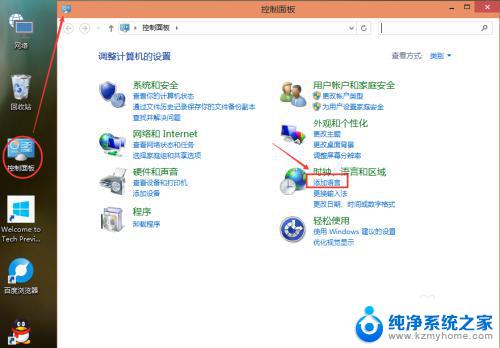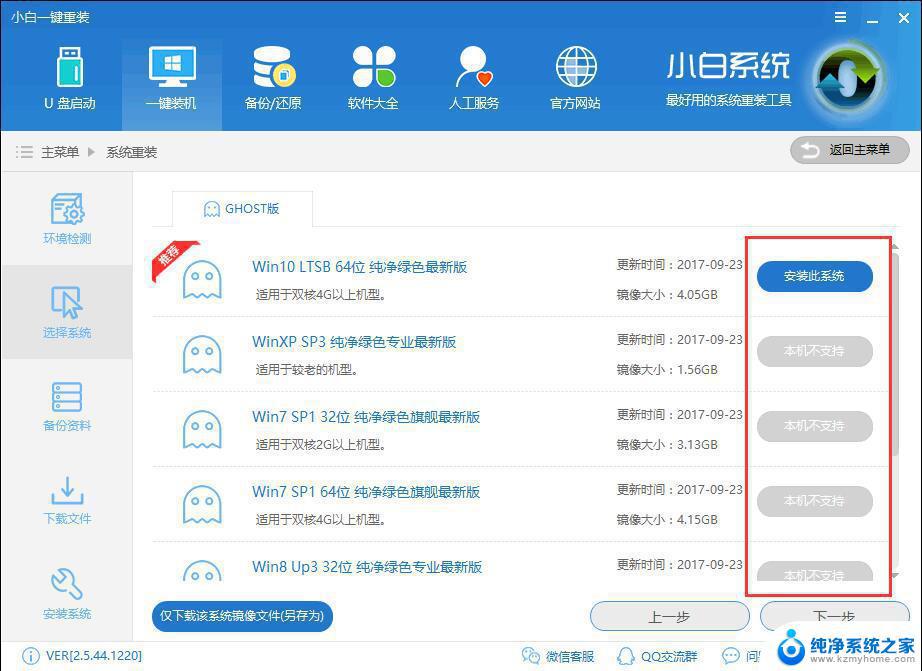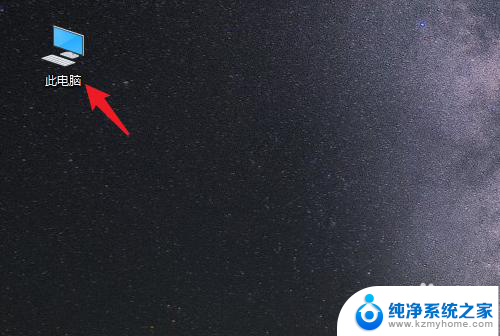win10系统英文 如何将Win10系统语言设置为英文
win10系统英文,Win10系统作为目前最流行的操作系统之一,为用户提供了多种语言界面选择,其中包括英文界面,将Win10系统语言设置为英文的方法简单易行,让用户能够更加方便地使用英文界面进行操作。无论是为了学习英语,还是为了与国际友人交流,这一设置都能够帮助用户提高英语水平,拓展交流范围。在本文中将详细介绍如何将Win10系统语言设置为英文,以帮助用户轻松实现这一操作。
步骤如下:
1.打开电脑,启动windows,点击开始菜单选择。设置选项,打开设置界面进行设置。
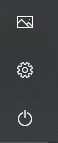
2.进入windows设置菜单之后,找到时间和语言设置。点击进入进行设置时间和语言。
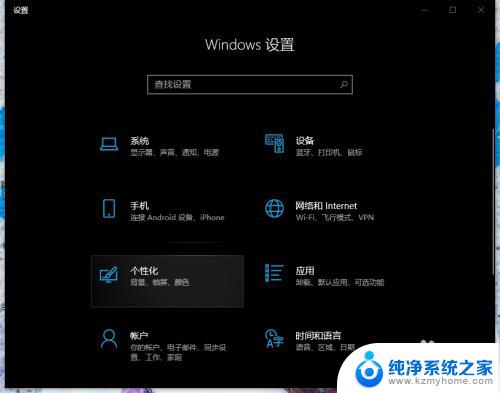
3.找到时间和语言之后,找到左侧的区域和语言选项,点击区域和语言进行语言的设置。
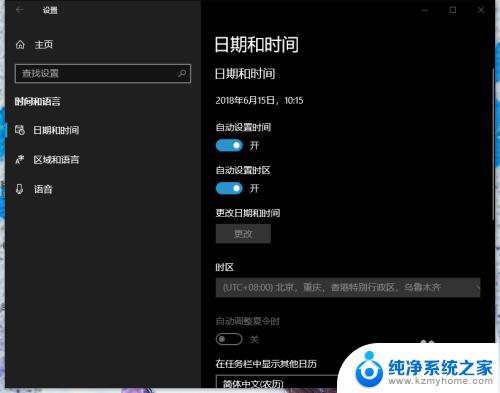
4.点击区域和语言后,进入语言设置界面。在上方的框中找到自己需要的语言选项,进行选择。
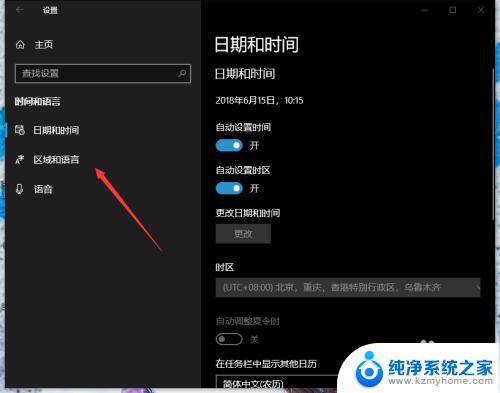
5.选择好后,关闭设置选项,系统进行自动设置,设置完成后重启电脑即可完成设置。
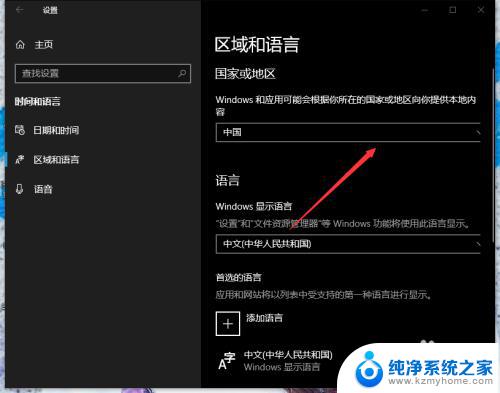
6.设置成功后,即可使用自己需要的语言的系统了。
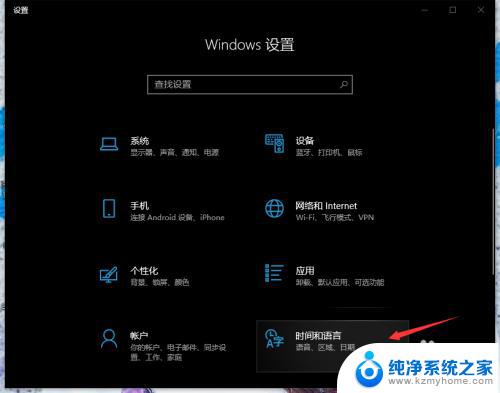
以上就是win10系统英文的全部内容,希望本文中介绍的步骤能对遇到相同问题的用户进行修复,从而达到帮助的效果。